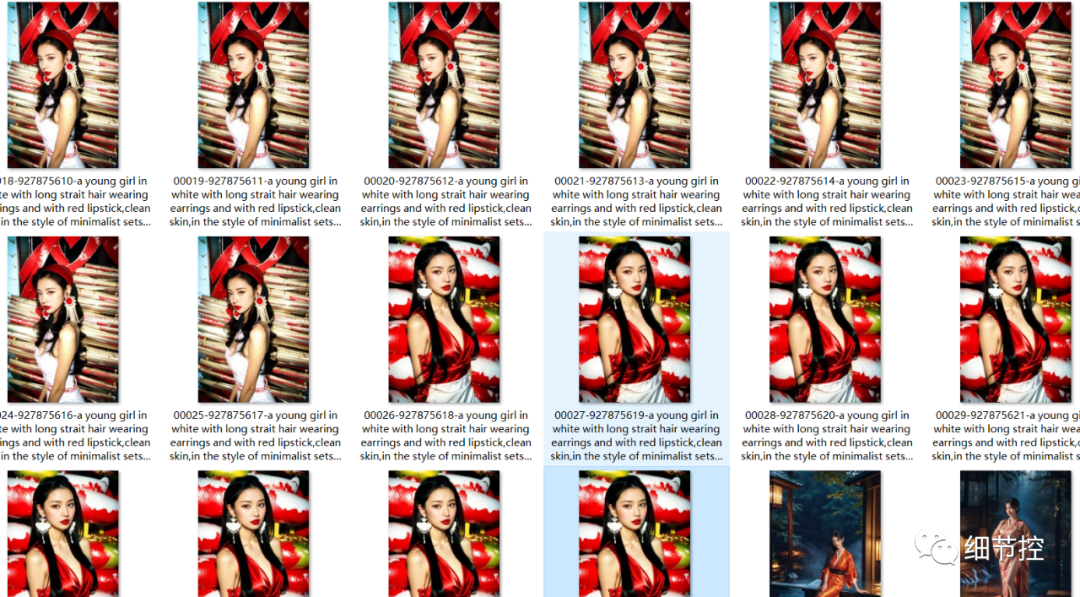
【Stable Diffusion】AnimateDiff :最稳定的文本生成视频插件
一、AnimateDiff简介AnimateDiff采用控制模块来影响Stable Diffusion模型,通过大量短视频剪辑的训练,它能够调整图像生成过程,生成一系列与训练视频剪辑相似的图像。简言之,AnimateDiff通过训练大量短视频来优化图像之间的过渡,确保视频帧的流畅性。与传统的SD模型训练方式不同,AnimateDiff通过大量短视频的训练来提高图像之间的连续性,使得生成的每一张图像
一、AnimateDiff简介
AnimateDiff采用控制模块来影响Stable Diffusion模型,通过大量短视频剪辑的训练,它能够调整图像生成过程,生成一系列与训练视频剪辑相似的图像。简言之,AnimateDiff通过训练大量短视频来优化图像之间的过渡,确保视频帧的流畅性。
与传统的SD模型训练方式不同,AnimateDiff通过大量短视频的训练来提高图像之间的连续性,使得生成的每一张图像都能经过AnimateDiff微调,最终拼接成高质量短视频。

二、安装AnimateDiff
要使用AnimateDiff,需要安装SD插件和AnimateDiff模型。
插件安装:如果你可以科学上网,你可以直接在扩展->从网址安装中填入https://github.com/continue-revolution/sd-webui-animatediff.git

如果无法通过网站安装,我为你提供了安装包,你可以通过回复"AnimateDiff"来获取sd-webui-animatediff的压缩包,并将其解压到SD安装目录下的stable-diffusion-webui/extensions/。
模型下载:安装插件后,下载AnimateDiff模型并将其放置在stable-diffusion-webui/extensions/sd-webui-animatediff/model/目录下。
https://huggingface.co/guoyww/animatediff/resolve/main/mm_sd_v15_v2.ckpt
(上面提供的网盘文件中已包括了模型,解压缩后将mm_sd_v15_v2.ckpt文件存放在model/目录中。
安装完成后,重新启动Stable Diffusion,在文生图页面中将看到AnimateDiff插件的配置选项。

三、视频生成
第一步:输入关键字
- 模型:majicMIX realistic 麦橘写实_v7
- 提示词:a young girl in white with long strait hair wearing earrings and with red lipstick,clean skin,in the style of minimalist sets,piles/stacks,kitsch and camp charm,accessories.vibrant colorful portrait.waist-above shot,professional photography,duobaca,lora:花样年华_v1.0:0.6,
- 反向提示词:bad-artist,bad-artist-anime,bad-hands-5,bad-image-v2-39000,bad-picture-chill-75v,bad_prompt,bad_prompt_version2,badhandv4,NG_DeepNegative_V1_75T,EasyNegative,2girls,3girls,(nsfw:1.3),
第二步:配置AnimateDiff
介绍以下几个基础参数:
- Motion Module:使用AnimateDiff模型
- Enable AnimateDiff:启用
- FPS:每秒帧数(每帧为一张图片)
- Number of frames:总帧数。总帧数/FPS = 视频长度,例如,上述参数会生成4秒的视频。
第三步:生成视频
点击生成按钮,观察效果。
在中间效果图中,你会看到生成了16张图像(总帧数)。

视频效果:

四、细节优化:
AnimateDiff支持与其他插件结合使用。使用adetail插件可改善脸部细节问题,可以直接启用。
连续性优化:
启用AnimateDiff的Frame Interpolation功能,将Frame Interpolation设置为FILM,并将Interp X设置为FPS的倍数,比如将其设置为10。
你还可以启用反向帧功能(Add Reverse Frame),这相当于正向播放视频一次,再反向播放一次,实际上会提升视频的流畅度。

五、遇到的问题
提示词长度问题:图片提示词的长度不能超过75。
启用高清修复,GPU很容易会崩溃。
图片分辨率不能太大。
多次生成视频时报错:如果多次生成视频时出现以下错误信息:“Expected weight to be a vector of size equal to the number of channels in input, but got weight of shape [1280] and input of shape [16, 2560, 9, 9]” 你需要在启动SD时删除–xformers参数。

这篇文章介绍了AnimateDiff的基本用法和优化方法。
关于AI绘画技术储备
学好 AI绘画 不论是就业还是做副业赚钱都不错,但要学会 AI绘画 还是要有一个学习规划。最后大家分享一份全套的 AI绘画 学习资料,给那些想学习 AI绘画 的小伙伴们一点帮助!
对于0基础小白入门:
如果你是零基础小白,想快速入门AI绘画是可以考虑的。
一方面是学习时间相对较短,学习内容更全面更集中。
二方面是可以找到适合自己的学习方案
包括:stable diffusion安装包、stable diffusion0基础入门全套PDF,视频学习教程。带你从零基础系统性的学好AI绘画!
需要的可以微信扫描下方CSDN官方认证二维码免费领取【保证100%免费】

1.stable diffusion安装包 (全套教程文末领取哈)
随着技术的迭代,目前 Stable Diffusion 已经能够生成非常艺术化的图片了,完全有赶超人类的架势,已经有不少工作被这类服务替代,比如制作一个 logo 图片,画一张虚拟老婆照片,画质堪比相机。
最新 Stable Diffusion 除了有win多个版本,就算说底端的显卡也能玩了哦!此外还带来了Mac版本,仅支持macOS 12.3或更高版本。

2.stable diffusion视频合集
我们在学习的时候,往往书籍源码难以理解,阅读困难,这时候视频教程教程是就很适合了,生动形象加上案例实战,一步步带你入坑stable diffusion,科学有趣才能更方便的学习下去。

3.stable diffusion模型下载
stable diffusion往往一开始使用时图片等无法达到理想的生成效果,这时则需要通过使用大量训练数据,调整模型的超参数(如学习率、训练轮数、模型大小等),可以使得模型更好地适应数据集,并生成更加真实、准确、高质量的图像。

4.stable diffusion提示词
提示词是构建由文本到图像模型解释和理解的单词的过程。可以把它理解为你告诉 AI 模型要画什么而需要说的语言,整个SD学习过程中都离不开这本提示词手册。

5.AIGC视频教程合集
观看全面零基础学习视频,看视频学习是最快捷也是最有效果的方式,跟着视频中老师的思路,从基础到深入,还是很容易入门的。

实战案例
纸上得来终觉浅,要学会跟着视频一起敲,要动手实操,才能将自己的所学运用到实际当中去,这时候可以搞点实战案例来学习。

这份完整版的学习资料已经上传CSDN,朋友们如果需要可以微信扫描下方CSDN官方认证二维码免费领取【保证100%免费】


开放原子开发者工作坊旨在鼓励更多人参与开源活动,与志同道合的开发者们相互交流开发经验、分享开发心得、获取前沿技术趋势。工作坊有多种形式的开发者活动,如meetup、训练营等,主打技术交流,干货满满,真诚地邀请各位开发者共同参与!
更多推荐
 已为社区贡献67条内容
已为社区贡献67条内容





所有评论(0)